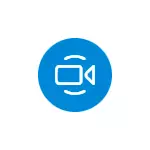
V této jednoduché instrukci pro začínající uživatelé podrobně pro každou otázku týkající se nové položky "Proveďte schůzku" v systému Windows 10.
Jak odstranit nebo zapnout tlačítko "Provedení" znovu
Vyjměte položku "Provedení" několika způsoby. Nejjednodušší z nich je jednoduše kliknout pravým tlačítkem myši a vyberte položku "Skrýt" v místní nabídce.

Existují i jiné možnosti:
- Přejděte na parametry - personalizace - Taskbar - zapnout nebo vypnout systémové ikony a zakázat položku "Proveďte sbírku".
- Smazat aplikaci Skype (klikněte pravým tlačítkem myši na ikonu Skype v nabídce Start - Smazat).
- V Editoru registru v softwaru Shelocale_Local_machine Software Microsoft Windows CurrentVersion Politices Explorers a parametr DWORD s názvem HidesamameEnnow a hodnota 1.
V souladu s tím, že v případě potřeby znovu zapnete tlačítko, potřebujete:
- Instalace Skype z úložiště Windows Store.
- Přejděte na parametry - personalizace - hlavního panelu - zapnout nebo vypnout systémové ikony, povolte "provádět sbírku". Pokud se položka nezobrazí, a právě nainstalujete Skype, restartujte počítač nebo notebook.
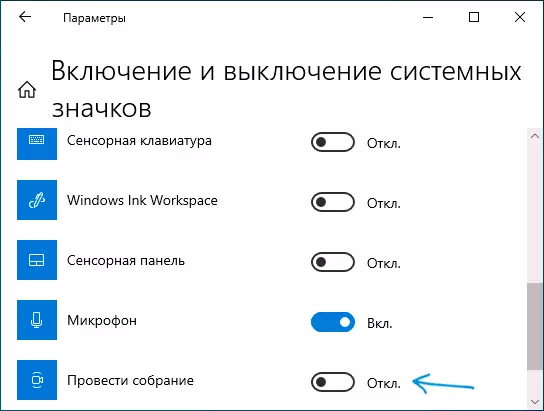
Co musíte "držet schůzku" v panelu Windows 10
Tlačítko "Dokončení" umožňuje rychle vytvářet online konference nebo se k nim připojit přes Skype a připojit se k nim, včetně registrace - Poznámka E-mail, telefon, účet není vyžadován (ale pokud jste již zadali Skype, bude váš účet použit). Samotný proces je velmi jednoduchý:
- Klikněte na tlačítko "Provedení sbírky" a vyberte možnost "Vytvořit sbírku" nebo "Připojit sestavu" (v druhém případě bude nutné vložit odkaz na schůzku vytvořené někdo jiný).

- Zadáme jméno, kopírovat odkaz Chcete-li sdílet, zkontrolujte parametry mikrofonu a fotoaparátu, klepněte na tlačítko "Start Collection".
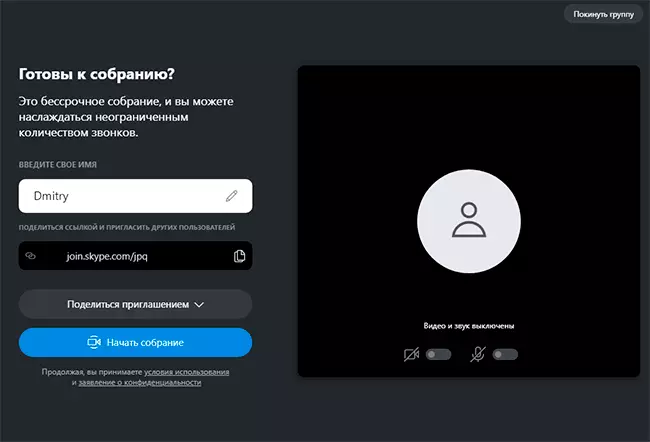
- Čekáme na propojení dalších uživatelů a komunikovat. Uživatelé bez Skype nainstalován mohou vložit odkaz na sběr v prohlížeči a připojit připojení (ale v tomto případě jsem požádal o vstup účtu).
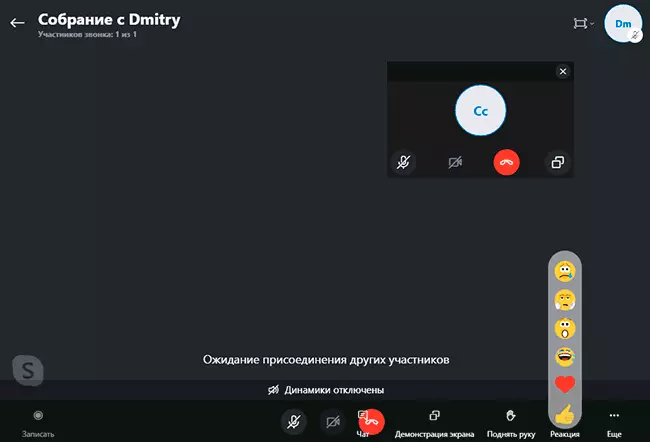
- Chcete-li otevřít textový chat nebo kopírovat odkaz na konferenci znovu: Při použití funkce bez registrace klikněte na šipku vedle názvu schůzky, při použití funkce registrace - klikněte na levé tlačítko v levém názvu schůzky, nebo (pro odkaz) - podle názvu schůzky.
Video
Výsledkem je, že funkce může být relativně vhodná k rychlému kontaktu s někým z příbuzných (který slabě porozumí počítačům nebo smartphonům), zejména s ohledem na absenci jakéhokoli registrace pro zahájení nebo propojení s kongregací.
